Kako stvoriti datoteku šišmiša u sustavu Windows
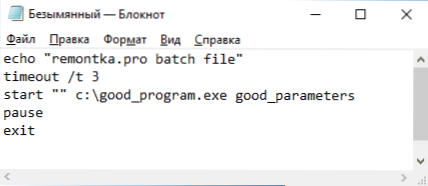
- 4616
- 549
- Jacob Kassulke
Često, savjeti o određenim radnjama i ispravkama u sustavu Windows 10, 8 i Windows 7 uključuju korake poput: "Stvorite datoteku .Šišmiš sa sljedećim sadržajem i pokrenite ga ". Međutim, početnik korisnik ne zna uvijek kako to učiniti i što je takva datoteka.
U ovoj uputi, detaljno o tome kako stvoriti naredbenu datoteku šišmiša, pokrenuti je i neke dodatne informacije, što bi moglo biti korisno u kontekstu teme koja se razmatra.
Stvaranje .Datoteka šišmiša pomoću bilježnice
Prvi i najlakši način stvaranja datoteke BAT -a je korištenje standardnog programa "Notepad", koji je prisutan u svim trenutnim verzijama sustava Windows.
Koraci za stvaranje bit će sljedeći
- Pokrenite bilježnicu (je u programima - Standard, u sustavu Windows 10, brže prolazite putem pretraživanja na zadaćama, ako bilježnica nije u izborniku "Start", možete je pokrenuti s C: \ Windows \ Notepad.exe).
- Unesite kôd svoje datoteke Bat u bilježnicu (na primjer, kopirajte odnekud ili napišite svoje, o nekim timovima - dalje u uputama).
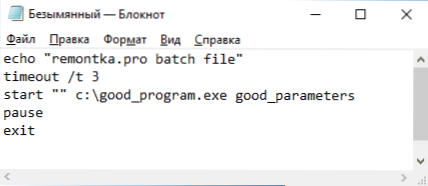
- U izborniku prijenosnih računala odaberite "Datoteka" - "Spremi kao", odaberite mjesto spremanja datoteke, odredite naziv datoteke s proširenjem .BAT i, budite sigurni u polje "Vrsta datoteke", instalirajte "sve datoteke".
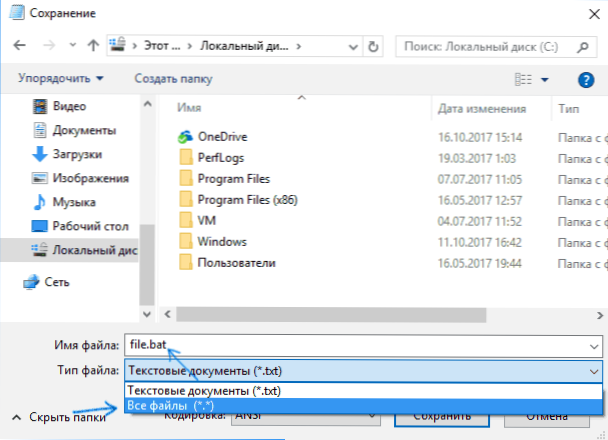
- Pritisnite gumb "Spremi".
Napomena: Ako datoteka nije pohranjena na navedenom mjestu, na primjer, na CC C, s porukom "Nemate dozvolu za spremanje datoteka na ovom mjestu", spremite je u mapu "Dokumenti" ili na radnoj površini, a zatim ga kopirajte na željeno mjesto (razlog problema je taj što su u Windows 10 prava administratora potrebna za neke mape, a budući da bilježnica nije pokrenuta u ime administratora, ne može spremiti datoteku u navedenu navedenu mapa).
Vaša datoteka .BAT je spreman: Ako ga pokrenete, sve naredbe navedene u datoteci (pod uvjetom da nema pogrešaka i potreba za pravima administratora automatski će se izvršiti: u nekim će slučajevima možda biti potrebno pokrenuti datoteku šišmiša u ime Administrator: Desnom tipkom miša kliknite datoteku .BAT - Pokrenite u ime administratora u kontekstnom izborniku).
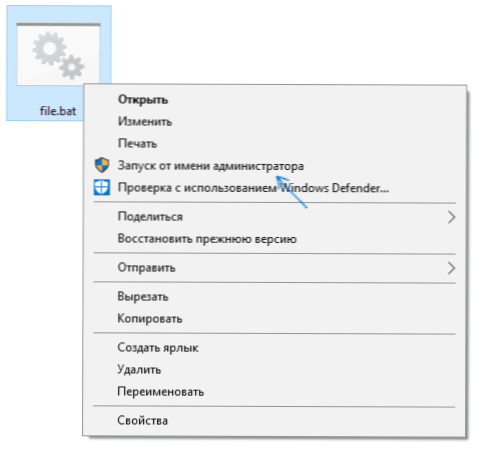
Napomena: U budućnosti, ako želite urediti stvorenu datoteku, samo kliknite na nju desnom gumbom miša i odaberite "Promijeni".
Postoje i drugi načini da napravite datoteku šišmiša, ali svi se spuštaju na naredbe za pisanje na jednoj naredbi u retku u tekstualnoj datoteci u bilo kojem uređivaču teksta (bez formatiranja), koji se zatim sačuva s ekspanzijom .BAT (na primjer, u sustavu Windows XP i 32-bitni Windows 7 možete čak stvoriti datoteku .Bat na naredbenom retku pomoću uređivača teksta za uređivanje).
Ako imate zaslon proširenja datoteka (promjene na upravljačkoj ploči - parametri vodiča - vrsta - sakrijte proširenja registriranih vrsta datoteka), tada možete jednostavno stvoriti datoteku .txt, zatim preimenujte datoteku instaliranjem proširenja .Šišmiš.
Pokretanje programa u datoteci šišmiša i drugih osnovnih naredbi
U naredbenoj datoteci možete pokrenuti bilo koje programe i naredbe s ovog popisa: https: // tehnika.Microsoft.Com/ru-ru/knjižnica/cc772390 (v = ws.10).ASPX (međutim, neki od njih mogu biti odsutni u sustavu Windows 8 i Windows 10). Nadalje - samo nekoliko osnovnih informacija za korisnike početnika.
Najčešće postoje sljedeći zadaci: pokretanje programa ili nekoliko programa iz .Datoteka šišmiša, pokretanje neke funkcije (na primjer, čišćenje međuspremnika za razmjenu, distribucija Wi-Fi-ja s prijenosnog računala, isključivanje računala pomoću timera).
Koristite naredbu za pokretanje programa ili programa:
Pokrenuti "" way_k_ program
Ako put sadrži praznine, na primjer, krenite do dvostrukih navodnika:
Pokrenite "" C: \ Program Files \ Program.Exe "
Nakon puta do programa, možete odrediti i parametre s kojima bi se trebao pokrenuti, na primjer (slično, ako početni parametri sadrže praznine, uzmite ih u navodnici):
Pokrenite "C: \ Windows \ Notepad.Exe datoteka.Txt
NAPOMENA: U dvostrukim citatima nakon početka, specifikacija bi trebala navesti naziv naredbene datoteke prikazane u naslovu naredbenog retka. Ovo je neobavezni parametar, ali u nedostatku ovih citata, izvršavanje datoteka šišmiša koje sadrže citate u stazama i parametrima može neočekivano ići.
Još jedna korisna prilika je pokrenuti drugu datoteku šišmiša iz trenutne datoteke, to možete učiniti pomoću naredbe poziva:
Nazovite parametre way_k_fail_bat
Preneseni parametri prilikom pokretanja mogu se pročitati unutar druge datoteke Bat, na primjer, nazivamo datoteku s parametrima:
Datoteka poziva2.BAT PARAMETER1 PARAMETER2 PARAMETER3
U file2.BAT se može pročitati ove parametre i koristiti kao načine, parametre za pokretanje drugih programa na ovaj način:
Echo %1 Echo %2 Echo %3 Pauza
T.e. Za svaki parametar koristimo njegov serijski broj s postotnim znakom. Rezultat gornjeg primjera bit će izlaz naredbi svih prenesenih parametara (tim Echo koristi se za prikaz teksta u prozoru konzole).
Prema zadanim postavkama, naredbeni se prozor odmah zatvara nakon što se sve naredbe izvrše. Ako trebate pročitati podatke unutar prozora, upotrijebite naredbu Pause - prestat će izvršavati naredbe (ili zatvoriti prozor) dok od korisnika ne pritisnete bilo koju tipku u konzoli.
Ponekad, prije obavljanja sljedeće naredbe, morate pričekati neko vrijeme (na primjer, dok se prvi program u potpunosti ne pokrene). Da biste to učinili, možete koristiti naredbu:
Timeout /t time_v_sekunds
Po želji, program možete pokrenuti u presavijenom obliku ili detaljnom videozapisu pomoću min i max parametara prije nego što naznačite sam program, na primjer:
Započnite "" /min c: \ Windows \ notepad.Exe
Da biste zatvorili naredbu naredbi nakon obavljanja svih naredbi (iako se obično zatvara kada koristite start za pokretanje), upotrijebite naredbu izlaz u posljednjem retku. Ako se konzola još uvijek ne zatvori nakon pokretanja programa, pokušajte koristiti takvu naredbu:
CMD /C start /b "" Way_K_ PROGRAMNI PARAMETRI
Napomena: U ovom timu, ako staze do programa ili parametri sadrže praznine, mogu postojati problemi s lansiranjem koji se mogu riješiti na sljedeći način:
Cmd /c start "" /d "way_k_papka_s_probeli" /b name_fila_ programi "parametri_probeli"
Kao što je već napomenuto, ovo su samo vrlo osnovne informacije o najčešće korištenim timovima u datotekama šišmiša. Ako je potrebno, obavite dodatne zadatke, pokušajte pronaći potrebne podatke na Internetu (pogledajte, na primjer, "Učinite nešto u naredbenom retku" i koristite iste naredbe u datoteci .Šišmiša) ili postavite pitanje u komentarima, pokušat ću pomoći.
- « Izgrađene -u programima Windows System, o kojima je korisno znati
- Kako očistiti memoriju na iPhoneu i iPadu »

